某市房地产综合管理系统用户操作手册(DOC 55页)
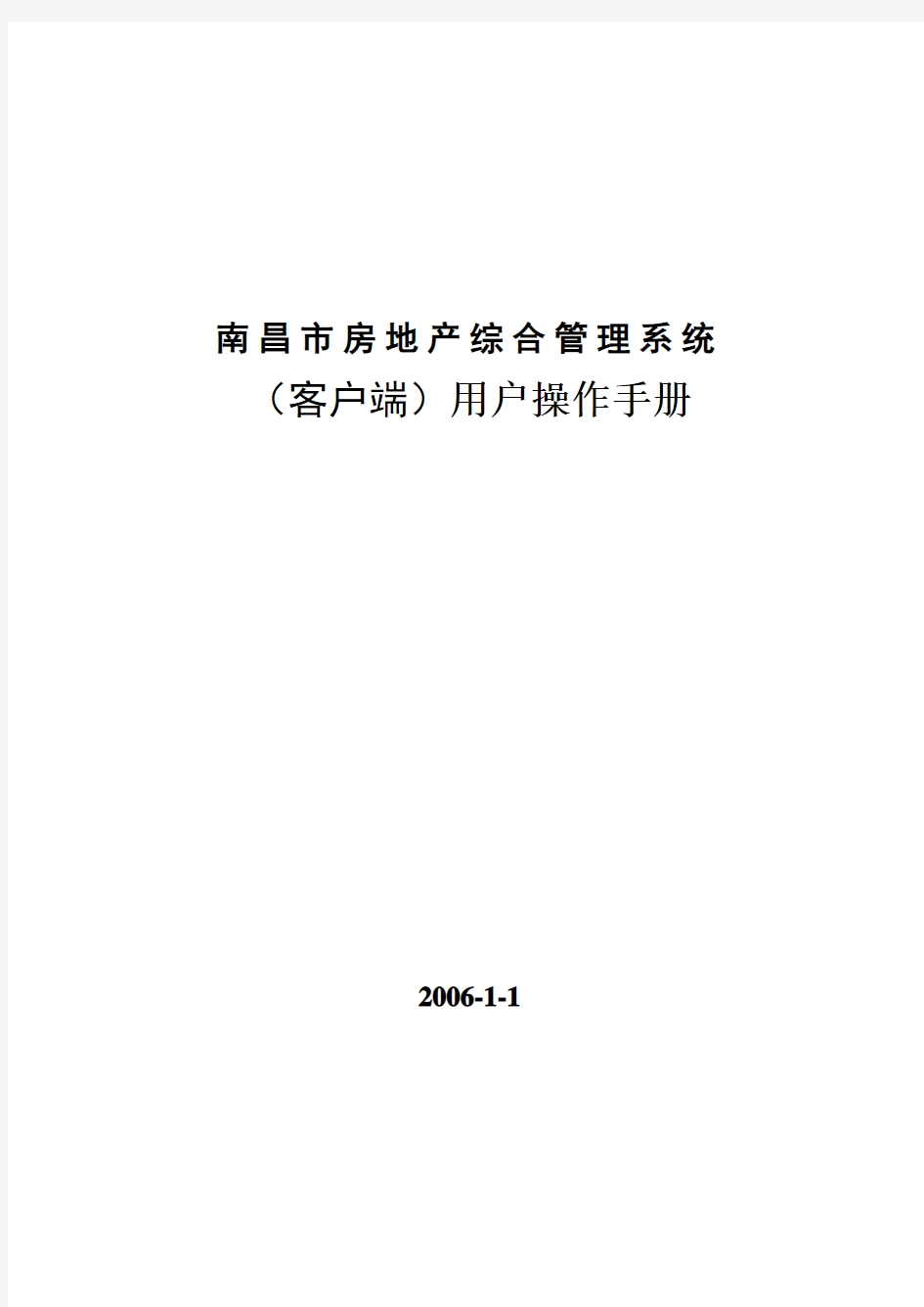

南昌市房地产综合管理系统(客户端)用户操作手册
2006-1-1
第一章 开发管理(客户端)
一、系统登录
1、 登录方法
在IE 浏览器的地址栏中输入:
http://220.175.7.99/etsc/system/developclient/mainpage.jsp 后如图1.1.1.1所示,在图中的用户处输入用户名,密码框中输入密码,然后点击登录。
图 1.1.1.1
登录后,可以看到如图1.1.1.2界面。
图1.1.1.2
输入本企业用户名
输入用户密码后点击登录按钮
开发管理客户
端
2、系统功能菜单介绍
在图的左边是菜单项,包括开发管理(客户端)、网上销售(客户端)、系统管理、权限管理。网上预售许可证申请在“开发管理客户端”里面。用户可以点击菜单前面的+号展开,可以看到企业管理、项目管理、单体工程管理、业务申请管理等菜单,如图1.1.1.3所示。
图1.1.1.3
二、企业管理
1、企业信息维护
企业信息维护主要是企业把一些基础信息如企业资质信息、企业营业执照等信息通过系统录入,便于管理端了解当前企业的信息。
用户登录后选择“企业管理”-“企业信息维护”,选择后图1.2.1.1所示。
图1.2.1.1
在图1.2.1.1中点击“编辑”后如图1.2.1.2所示,用户可以对当中的信息进行修改和填写完整。填写完整后点击下面的“保存”按钮,对修改的内容进行保存。
注意:这里的信息在合同签约以及预售许可证申请之前必须先填写,否则在以后合同签约、及预售申请会出现问题。
图1.2.1.2
修改填写完成后再点击左边菜单中的“企业信息维护”,出现图1.2.1.3。
本企业的企业信息
点击编辑按钮,出现下图所示界面
图中各项都要填写完整
保存填写的内容
企业详细信
息
图1.2.1.3
用户在图图1.2.1.3中点击“企业详细信息”后,录入企业的证照信息,包括(银行信用等级信息、质量体系认证信息、资质等级信息、人员信息、投资信息、委托代理人信息、委托代理机构信息),注意一定要填写完整(如果确实没有某些信息,就不用填写),否则对以后的操作会有影响,如图1.2.1.4所示。
图1.2.1.4
用户点击企业详细信息后出现下图
2、投诉信息
主要是客户在网上对该企业录入的投诉信息,用户可以通过这里进行查看,以及进行回复,回复的结果会在网上进行公布,如图1.2.2.1所示。
如果存在该企业的投诉信息,便会
在列表中列出,另外,用户可以通
过查询条件进行查询。
图1.2.2.1
三、项目管理
1、项目信息维护
项目信息维护指的是本企业要新建项目或者是要在原有项目的基础上进行修改,便在项目信息维护功能下进行编辑或者新增项目。
用户在该功能下可以录入项目的基础信息、项目的详细信息,包括一些证件信息(如国有土地使用证、建设用地规划许可证等),具体的操作如下所述。
用户选择“项目管理”菜单下的“项目信息维护”出现图1.3.1.1所示界面。
图1.3.1.1
在图1.3.1.1中点击增加后出现下图所示界面,用户把该项目的信息录入完整后点击图1.3.1.12中的“保存”按钮,项目信息增加成功。
图1.3.1.2
2、 项目详细信息
在上图出现操作成功提示后再点击“项目信息维护”菜单,在右边的列表中便会出现刚才新增加的“湖景花园”项目,如图1.3.2.1所示。
点击增加新增一个项目
填写完整的项目信息后,保存
点击编辑可以编辑项目的基本信息。
新增加的项目点击项目详
细信息,
图1.3.2.1
用户在图1.3.2.1中新增加的项目后点击“项目详细信息”链接,出现图1.3.2.2。当中包括(土地抵押信息、项目收件信息、项目证件信息、项目工程进度信息、销售部门及物业公司信息、项目监理事项、项目拆迁记录、基础设施和公共建设事项记录、项目纳税及缴费记录表、项目验收记录表)。
按增加即可以增加一条信息,以
上各项只要是该项目中应该有
的内容都要填写完整
图1.3.2.2
下面就几个重要信息的操作进行说明。
(1) 土地抵押信息
如果该项目所属地块有抵押,便要录入抵押信息。在上图中选择土地抵押信息,然后点击增加按钮,如图1.3.2.3所示:
图1.3.2.3
在图1.3.2.3中点击了保存后出现图1.3.2.4所示界面,表示土地抵押信息录入成功。
图1.3.2.4
录入完成后点击保存,保存完成后再
保存完成后再点击土地抵押信息,如下图所示。
新增的抵押信息
可以点击编辑
按钮进行修改
(2)项目证件信息
主要包括国有土地使用证、建设用地规划许可证,如图1.3.2.5所示。
点击增加按钮,增加国有
土地使用证信息。
图1.3.2.5
在图1.3.2.5中点击了增加按钮后,出现图1.3.2.6所示界面。
保存增加的
信息
图1.3.2.6
保存完成后可以看到相应的信息。项目工程进度信息、销售部门及物业公司信息、项目监理事项、项目拆迁记录等的录入方法一致。项目信息填写完整之后便可进行单体工程信息的录入。
四、单体工程管理
1、 单体工程信息维护
单体工程信息维护主要是对一个项目新增楼栋信息。
用户展开“单体工程管理”菜单后选择“单体工程信息维护”。右边列表会列出项目列表,如图1.4.1.1所示。
图1.4.1.1
用户点击图1.4.1.1中的“楼栋列表”,出现图1.4.1.2所示界面。
图1.4.1.2
在图1.4.1.2中点击“增加”按钮,出现图1.4.1.3所示界面,可在此图中录入楼栋的
本企业所有的项目
点击楼栋列表,列出该项目所有的楼栋,如下图所示。
点击增加,
出现下图
栋权限管理
基本信息。
楼栋列表
填写完成后
点击保存按
钮
图1.4.1.3
在图1.4.1.3中点击保存后,点击图中的“楼栋列表”,该项目下就出现刚才新增加的楼栋,如图1.4.1.4所示。
楼栋详细信
息
图1.4.1.4
2、楼栋详细信息管理
在楼栋详细信息中包括(单元列表、楼栋收件信息、楼栋证件信息、房屋信息列表、楼盘表、单体工程进度信息、预售申请表信息),用户在图1.4.1.4中点击“楼栋详细信息”,
如图1.4.2.1所示。除房屋信息列表、楼盘表、预售许可证信息之外,其他的信息都要求录入完整。特别是“楼栋收件信息”和“楼栋证件信息”,楼栋收件信息可以不上传图片。在申请预售许可证时要用到。
(1)单元信息列表、房屋信息列表、楼盘表信息、预售许可证信息,用户不用录入,由管理端统一进行录入。用户只需要提供楼盘表数据到房管局信息中心便可。
(2)楼栋收件信息:在申请办理预售许可证时生成申请表要调用。点击菜单栏中的“单体工程信息维护”菜单,再选择所属项目的楼栋列表。再进入楼栋详细信息。出现下图。
先点击楼栋
收件信息再点击增加按钮,新
增楼栋的收件。如下
图所示。
图1.4.2.1
在图1.4.2.1中点击“增加”按钮后,出现图1.4.2.2所示界面。
保存
选择收件的名称,再按“保存”按钮。重复增
加操作,把所涉及到的收件全部添加完成便可
图1.4.2.2
(3)楼栋证件信息:主要包括建设工程规划许可证、建筑工程施工许可证。在图1.4.2.2中点击“楼栋证件信息”出现图1.4.2.3所示界面。
点击“增加”
图1.4.2.3
在图1.4.2.3中点击“增加”,增加建设工程规划许可证,如图1.4.2.4。
录入完整信息后,点击保存按钮。
再点击图中的建设工程施工许可
证,新增一条记录保存即可
图1.4.2.4
(4)单体工程进度信息:即填写单体某一时间段工程的完成情况说明。在图1.4.2.4中点击“单体工程进度信息”,如图1.4.2.5所示。
点击新增,出现
图1.4.2.6
图1.4.2.5
填写完成后点击
保存按钮即可
图1.4.2.6
(5)预售申请表信息:填写申请办理预售许可证的联系人信息。在上图中点击“预售申请表信息”,出现图1.4.2.7所示界面。
信息录入完成后点
击保存按钮即可。
图1.4.2.7
3、栋权限管理
栋权限管理主要是针对新增加的楼栋,给系统合同备案操作人员赋给该栋的签约权限。用户选择菜单“单体工程信息维护”,出现图1.4.3.1所示界面。
栋权限管理
图1.4.3.1
用户在上图中点击栋权限管理,可以看到图1.4.3.2所示界面。
栋权限设置
图1.4.3.2
用户在图1.4.3.2中点击“栋权限设置”,出现图1.4.3.3所示界面。
在要赋权限的人员
前面打钩
图1.4.3.3
用户选择要赋给栋权限的人员,在选择框中打钩,选择完成后,点击上图中的“全部允许销售更改”,赋权完成。
至此,楼栋的信息录入完成。
五、业务申请管理
该功能主要是用户如果在系统中增加了新的楼栋后,要申请商品房预售许可证,用户便在此处进行申请。
用户进行申请时要确保楼栋的信息、项目的信息录入完整,特别是楼盘表测绘数据,且要提交确认单到房管局信息中心确认后才能进行预售许可证申请,否则不能申请。
1、 申请表
用户如果要申请预售许可证,首先生成申请表。选择“业务申请管理”-“预售申请表生成”,出现图1.5.1.1。
图1.5.1.1
在图1.5.1.1中点击了“生成申请表”按钮后出现图1.5.1.2所示界面。
图1.5.1.2
点击图1.5.1.2中的确定按钮后,预售申请表生成完成。
选择要申请预售许可证的楼栋。
注意可以多栋同时申请
选择完成后点击生成申请表按钮。
点击确定,申请表生成完成
2、 预售申请表打印
用户选择“业务申请管理”-“预售申请表打印”菜单出现图1.5.2.1。
图1.5.2.1
提交后的楼栋可在预受理申请查询当中进行查看。如图1.5.2.2所示界面:
图1.5.2.2
开发管理(客户端)操作完成。
这里列出生成的申请表
可点击查看栋信息。确认信息是否录入完整
无误后点击打印
打印完成后,点击预售申请提交到管理端,申请之前要楼盘确认表到房管局信息中心,否则不能申请。
如果发现申请表生成错误,可退回重新生成。
已提交申请的楼栋列表
第二章网上销售(客户端)
一、系统功能模块概述
网上销售(客户端)包括以下功能菜单项,如图1.1所示
图1.1
二、系统登录
程序入口地址:开发企业用户在本机IE浏览器的地址栏中输入http://220.175.7.99/etsc/system/developclient/mainpage.js p登录南昌市房地产综合管理系统网上销售(客户端)主界面,如图2.1所示。
